Daarom heb je de juiste kennis nodig voordat je de inhoud uit het RAR-bestand extraheert in elk besturingssysteem, inclusief elke Linux-distributie. Daarom zullen we in deze handleiding de verschillende methoden uitleggen om een RAR-bestand op Fedora Linux te extraheren.
Hoe een RAR-bestand uit te pakken op Fedora Linux
Laten we deze sectie in verschillende delen verdelen om de meerdere commando's en GUI-methoden uit te leggen om een RAR-bestand op Fedora Linux te openen.
Het Unrar-commando gebruiken
Als uw systeem het opdrachthulpprogramma “unrar” niet bevat, voert u de volgende opdracht uit om het te installeren:
sudo dnf installeren onleesbaar

Nadat u het opdrachthulpprogramma 'unrar' hebt geïnstalleerd, is het tijd om het RAR-bestand uit te pakken. Het bestand “4k.rar” is bijvoorbeeld beschikbaar in de map “Documenten”. U moet dus de volgende opdrachten uitvoeren om het uit te pakken:
CD ~ / Documenten
unrar x 4k.rar
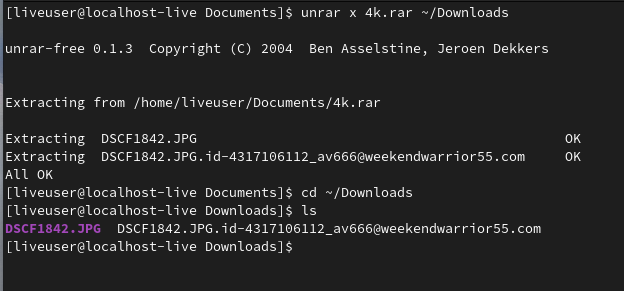
Op dezelfde manier kunt u het mappad opgeven om het uitgepakte RAR-bestand te verplaatsen. Laten we bijvoorbeeld het bestand “4k.rar” uitpakken in de map “Downloads”:
unrar x 4k.rar ~ / Downloads 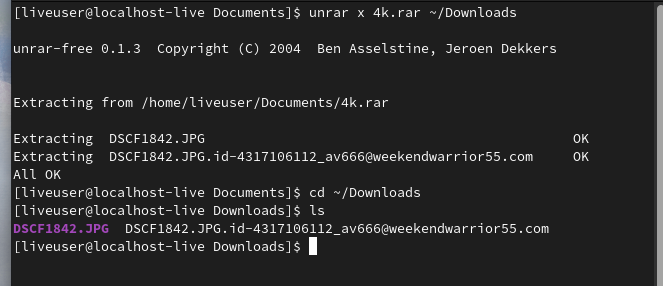
De -P-optie
Als uw RAR-bestand met een wachtwoord is beveiligd, gebruikt u de optie -p met de opdracht 'unrar'. De “4k.rar” is bijvoorbeeld een met een wachtwoord beveiligd bestand, dus u moet de volgende opdracht uitvoeren om het uit te pakken:
ontrax x -p12345 4k.rar 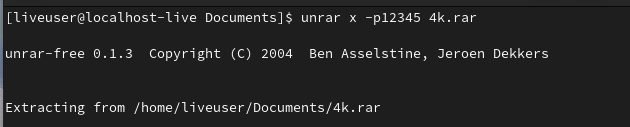
In de vorige opdracht is 12345 het wachtwoord van het RAR-bestand.
Vanuit Bestandsbeheer
Als u niet voor de opdrachten wilt gaan, zoek dan de RAR-bestandsbestemming en klik er met de rechtermuisknop op:
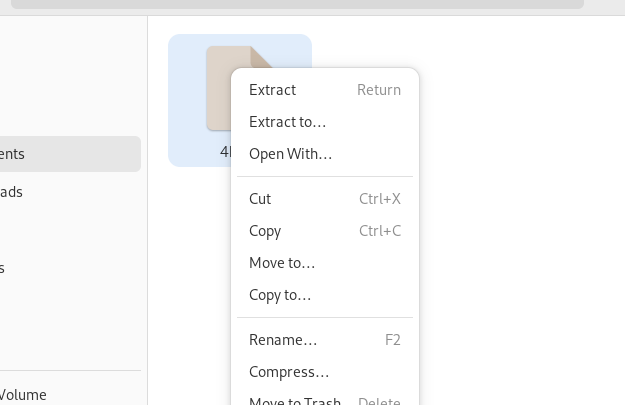
Je krijgt hier meerdere opties. Klik dus op 'Uitpakken' om het bestand in dezelfde map uit te pakken. Als u het RAR-bestand uit een andere map wilt extraheren, klikt u op de optie 'Uitpakken naar' en het systeem zal u vragen de specifieke map te selecteren:
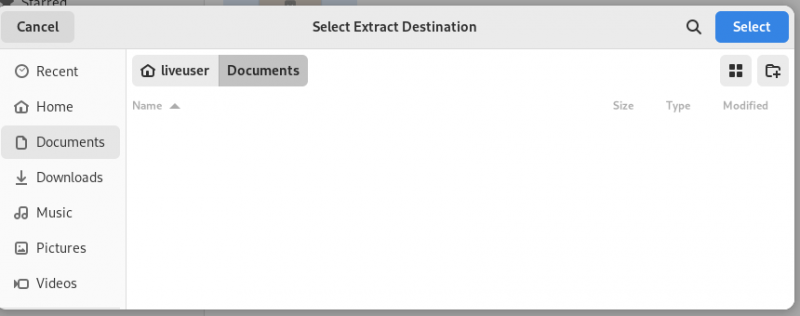
Conclusie
Dit is hoe je gemakkelijk een RAR-bestand kunt extraheren op Fedora Linux. We hebben de verschillende methoden uitgelegd om het RAR-bestand in dezelfde of een andere map uit te pakken. Bovendien bevat de opdracht “unrar” verschillende opties om de voorwaarden voor het uitpakken van het RAR-bestand te specificeren. Als u dus meer wilt weten over deze opties, kunt u de opdracht “unrar –help” in de terminal uitvoeren.